来源:3dmax教程资料 大家好。今天我来为大家讲解一下如何利用3dmax制作餐椅模型。我们先看一下制作完成后应该达到的一个效果。 单击创建,选择几何体,对象切换为扩展基本体,选择切角长方体在场景中进行创建。 单击修改,长度设置为480mm,宽度设置为500mm,高度设置为20mm,圆角设置为9,长度分段和宽度分段均设置为20mm,高度分段设置为1,圆角分段设置为6。
来源:3dmax教程资料
大家好。今天我来为大家讲解一下如何利用3dmax制作餐椅模型。
我们先看一下制作完成后应该达到的一个效果。
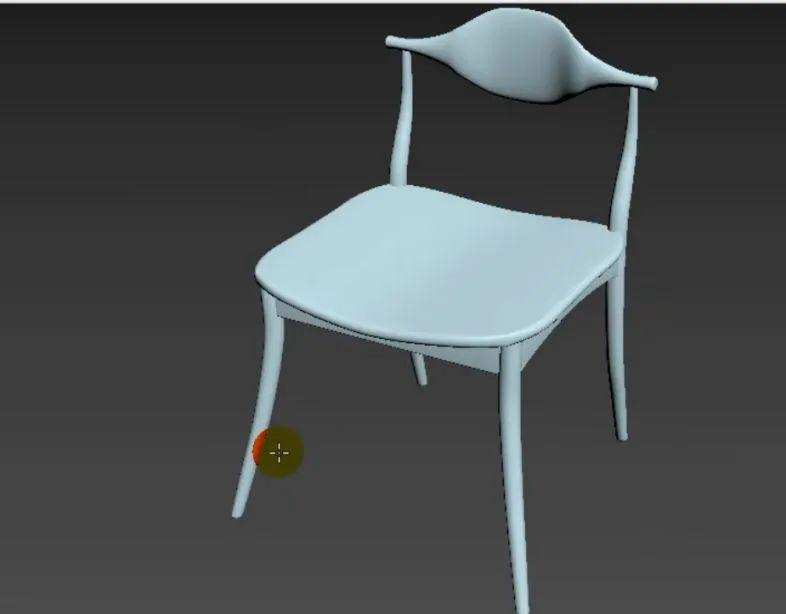
单击创建,选择几何体,对象切换为扩展基本体,选择切角长方体在场景中进行创建。

单击修改,长度设置为480mm,宽度设置为500mm,高度设置为20mm,圆角设置为9,长度分段和宽度分段均设置为20mm,高度分段设置为1,圆角分段设置为6。


然后为模型添加一个FFD(长方体)修改器,单击设置点数,长度和宽度均设置为6,高度设置为2,单击确定。

进入到控制点,选择图形的四个角,使用缩放工具对这些点进行缩放,缩放成这样的形状。

然后选择这些控制点,将它进行移动。

将这一部分进行细微的调整。

单击创建,选择几何体,对象切换为扩展基本体,选择切角圆柱体在场景中进行创建。

单击修改,半径设置为12mm,高度设置为500mm,圆角设置为5mm,高度分段设置为50,圆角分段设置为7,边数设置为30,端面分段设置为1。

单击对齐工具,对齐位置为X轴,选择中心对中心的方式,单击确定。

然后为它添加一个FFD(长方体)修改器,单击设置点数,长度和宽度均设置为4,高度设置为10。

进入到控制点,我们选择这一部分的控制点,使用缩放工具对它们进行缩放。

我们需要对控制点进行缩放,缩放成这样的一个形状。

我们需要选择这一部分的控制点对它们的位置进行移动。

在顶视图创建一个切角圆柱体,半径设置为15mm,高度设置为700mm,圆角设置为5mm,其余的参数保持默认。

然后进行对齐,对齐位置为X轴,选择中心对中心的方式,单击确定。

然后将它的位置进行适当的移动。

单击创建,选择图形,对象为标准基本体,选择长方体在场景中这样的位置进行创建。

单击修改,将它的长度设置为460mm。

然后将它与长方体进行对齐,对齐位置Y轴,选择最大边对齐最大边的方式,单击确定。

然后选择这个物体,将它与长方体进行对齐,对齐位置为Y轴,选择最小边对齐最小边的方式,单击确定。

执行Delete键将长方体进行删除。

选择这个切角圆柱体,为它添加一个FFD(长方体)修改器,单击设置点数,长度设置为4,宽度设置为6,高度设置为8。

进入到控制点,选择这些控制点对它们进行缩放,缩放成这样的形状。


进入到控制点,我们选择这两个控制点进行移动。

大致调整为这样的形状。

选择这两个控制点,使用缩放命令,将它们放大一点。

选择桌腿,将它稍微缩小一点。

调整完成后就是这样的一个效果。

单击镜像工具,镜像轴为Y轴,选择复制的方式,单击确定。

我们将角度捕捉的角度设置为45°。

将这个物体进行旋转到这样的位置,并对它的位置进行适当的移动。

我们选择这个物体,单击右键,将它转换为可编辑多边形。

然后我们将椅子上的多出来的多边形进行删除。

单击创建,选择几何体,对象切换为扩展基本体,选择切角长方体在场景中这样的位置进行创建。

单击修改,长度设置为60mm,宽度设置为390mm,高度设置为20mm,圆角设置为3mm,长度分段设置为1,宽度分段设置为10,高度分段设置为1。

将它与桌腿进行对齐,对齐位置为Y位置,选择中心对中心的方式,单击确定。

然后将它往上进行移动,并为它添加一个FFD3×3×3的修改器。

进入到控制点,选择控制点,将它向上进行移动,移动到这样的位置。

选择这三个物体,单击镜像工具,镜像轴为X轴,选择实例的方式进行复制,单击确定。

选择这个物体,按住Shift键进行旋转复制,选择复制的方式,单击确定。

我们将FFD3×3×3的修改器进行移除。

然后将它移动到这样的位置,并将它的宽度进行增加,增大到能够刚好接触两侧的物体。

切换到顶视图,将它移动到这样的位置,然后按住Shift键向下进行复制,选择实例的方式,单击确定。

选择所有的物体,单击颜色,我们将它的颜色进行修改。

单击组,将它们进行成组,并命名为餐椅。

制作完成后就是这样的一个效果。

现在我们学习一下如何制作这个茶几。

单击创建,选择图形,对象切换为样条线,选择圆在场景中进行创建。

单击修改,将它的半径设置为240mm。

将插值中的步数改为13。

单击挤出,挤出的高度设置为380mm。

然后为它添加一个晶格修改器,勾选仅来自边的支柱。

支柱的半径设置为4mm,分段设置为2。

然后为它添加一个FFD(长方体)修改器,单击设置点数,长度和宽度设置为2,高度为3,单击确定。

进入到控制点,我们选择这一部分控制点进行缩放,并让X、Y、Z轴三个方向同时进行缩放,缩放成这样的形状。

当我们将分段设置为5的时候,模型就会是这样的一种效果。

我们还是选择分段数为2,这样的效果就可以了。然后选择这些控制点,我们进行移动调整。执行Ctrl+V键进行原地复制,选择复制的方式,单击确定。

然后我们将晶格修改器和FFD修改器都进行删除,只留下挤出修改器。

选择圆,单击编辑样条线,然后对它进行轮廓设置,轮廓数值设置为20mm。

然后勾选中心的方式,设置轮廓的数值为20mm。

单击挤出,挤出的数量设置为20mm。

单击对齐工具,将它与这个大物体进行对齐,对齐位置为Y位置,当前对象的中心对齐目标对象的最小边,单击确定。

执行Ctrl+V键进行原地复制,选择复制的方式,单击确定。

再次进行对齐,单击对齐工具,对齐位置为Y轴,当前对象的中心对齐目标对象的最大,单击确定。

执行Ctrl+V键进行原地复制,选择复制的方式,单击确定。

将编辑样条线进行移除,只剩下挤出修改器,挤出的数量设置为10mm。

然后进行对齐,单击对齐工具,对齐位置为Y轴,当前对象的最小边对齐目标对象的最大边,单击确定。

选择这个圆,将它的半径设置为260mm。

制作完成之后就是这样的一个效果。

选择所有的物体,单击组,将它们进行成组,并命名为茶几,单击确定。

那么今天呢,就给大家分享到这里
